本記事では「Huawei P20 Proを使っているがNetflixがインストールできない」っていう人へ向けて解決策を紹介している。
“Huawei P20 Pro Netflix インストールできない”
“Huawei Netflix エラー”
と調べても検索結果に有効な解決法が出てこなかったので、(ちょっとだけ)自力で解決した俺がその様子を綴っておこうと思う。
具体的に何が起こったか
冒頭でも述べたとおり「Huawei P20 Proを使っているがNetflixがインストールできない」と悩んでいるわけだが、具体的に説明する。
まず先日、ちょっと訳があって端末からNetflixをアンインストールした。
すると注意事項みたいな感じで「出荷時の状態に戻るが宜しいか?」てきな質問をされてOKにした。
Huawei P20 Proって最初の状態からNetflix入っているんだっけ~くらいに軽く考えていた。
(まあそれはどうでもいいんだけど)
アンインストールが完了した後に、すぐにインストールしなおそうとした。
(Playストア?でNetflixと検索してインストールをポチ)
するとエラーとなり、インストールが始まらない。
何度やってもエラーが出て強制終了。
Netflix無料登録をしたばっかりで、これからたくさん映画をみまくろうと考えてたところに、大問題発生だ。
スマホで見れないとゴロンと寝転がって映画を見れないじゃないか。
さてこれは困ったぞ。
解決策
結論から言うと、端末のPlayストアのアプリのキャッシュとデータを消去して再起動した、が解決策だ。
エラーが出たときに、「これをまずお試しください」みたいなリンクが出てきて、そこにはPlayストアのアプリの””キャッシュ””を消去としか書いていなくて、データも消去とは書いていなかった。
そのため、解決が遅れた。
おそらくPlayストアのキャッシュやデータにNetflixをインストールしました、という情報があるままだと、もう一度インストールしようとする際、「いやいやあなたの端末にNetflixインストールしてあるでしょ」となって中断されるということなのではないだろうか。
具体的な解決手順
スクショや動画でインストールまでの準備を解説しておこう。
簡単に順序を説明
①設定⇒②アプリと通知⇒③アプリ⇒④Playストアアプリを選択⇒⑤ストレージ⇒⑥データを消去
これでわからない人は以下の手順を追っていって頂きたい。
解決手順の画像
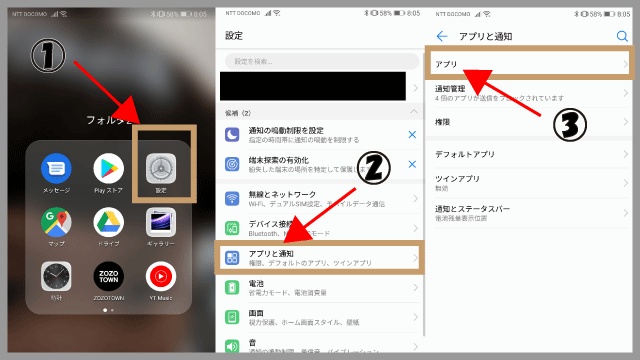
①設定から②アプリと通知をタップ。
そして③アプリをタップ。
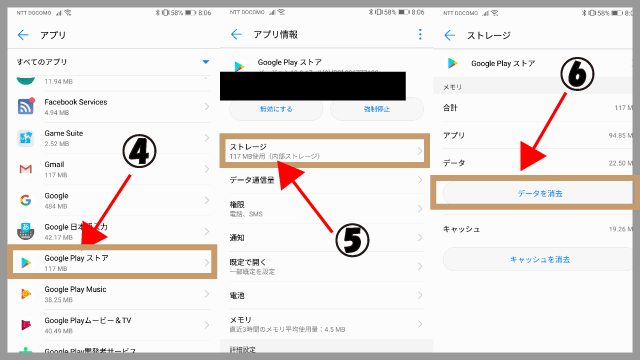
アプリ一覧から④GooglePlayストアをタップ。
⑤ストレージ⇒⑥データを消去でデータを消せばOK。(できればキャッシュも消去しとこう)
解決動画
動画でも開設したから見てみてね☆
最後に
中華スマホであるHuawei P20 pro、しかも輸入版のCLT-L29を使っている人は大手キャリアのスマホを使っている人に比べたら少ない。ネットで調べても全然関連情報が出てこない。
なので、俺がCLT-L29について書き残しておくことは、それなりに価値があることなのではないだろうか。
まあ今回の場合、人(端末)によって理由は様々なのかもしれないが、俺と同じ理由で悩んでいる人がこの記事を見て解決してくれたら幸いだ。


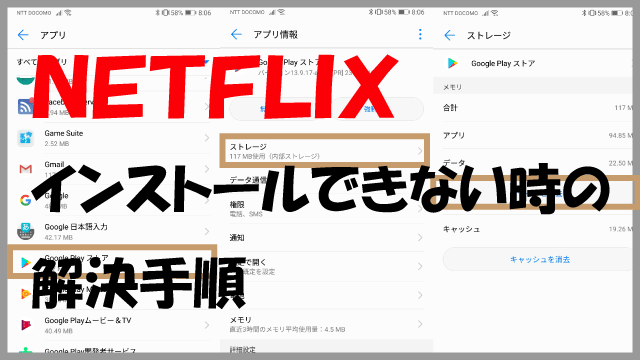


コメント